Hoorbaar op pc: hoe te kopen en downloaden? [2025-update]
Tegenwoordig lijkt alles zo handig. Met de groei in alles, inclusief technologie, kun je eigenlijk alle dingen sneller doen dan voorheen. Een grote vooruitgang die aan het publiek is voorgesteld, is: Audiobooks. Het is inderdaad een voordeel voor boekenliefhebbers dat ze nu kunnen luisteren naar de boeken waar ze van houden.
Dus, ben je dol op het streamen van audioboeken, met name de Audible-titels? Wil je weten hoe het mogelijk is om te kopen en uiteindelijk te downloaden en te streamen? Hoorbaar op pc?
Gelukkig zijn er verschillende streamingplatforms voor audioboeken die nu zeer toegankelijk zijn voor gebruikers. Een van de meest populaire is Audible. Als u toevallig een Audible-abonnee was, vraagt u zich zeker af hoe u kunt kopen en download Audible voor offline luisteren. Welnu, we zullen dit bespreken terwijl we verder gaan met elk deel van dit bericht.
Artikel Inhoud Deel 1. Koop hoorbare boekenDeel 2. Audible-boeken downloaden naar pcDeel 3. Beste manier om Audible naar MP3 te downloadenDeel 4. Overzicht
Deel 1. Koop hoorbare boeken
Audible is geïntroduceerd door Amazon. Het is een platform waar je toegang hebt tot miljoenen titels in verschillende genres. De boeken waar je graag naar luistert, kun je zeker meteen zien. Of, als u meer wilt ontdekken, kunt u zelfs bladeren en zoeken naar goede audioboeken.
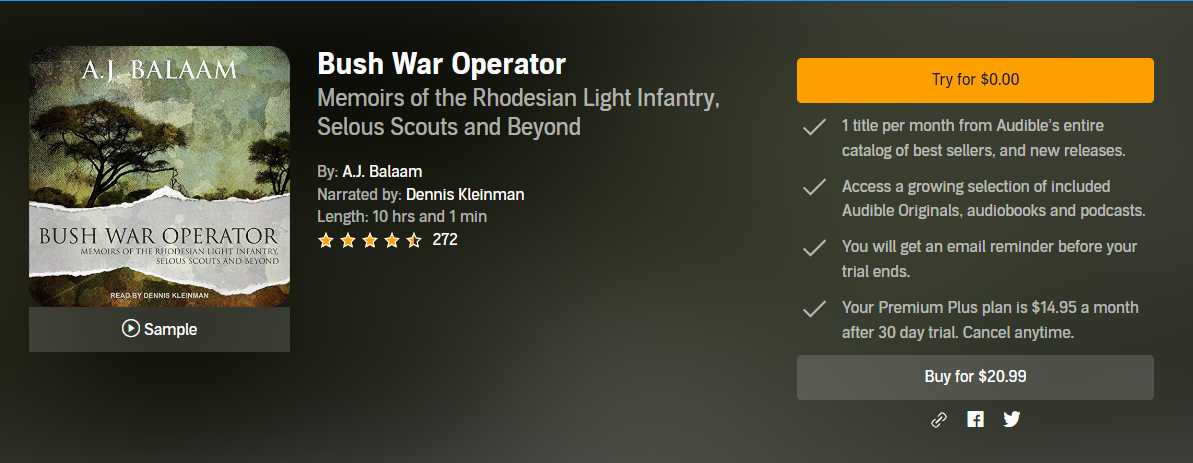
Voordat we naar het downloadproces van Audible op pc gaan, bespreken we eerst hoe je Audible-boeken kunt kopen. U moet eigenlijk een procedure in drie stappen uitvoeren. Hier zijn de stappen.
Stap 1. Open op uw pc de Audible-website met een webbrowser die u prettig vindt. Log in met uw Audible-accountgegevens om te beginnen.
Stap 2. U ziet het bladermenu in het navigatievenster. Je kunt deze optie gebruiken om te zoeken naar de audioboeken die je graag koopt. Voor elk audioboek ziet u de optie "Toevoegen aan winkelwagen". Tik gewoon op deze knop om het audioboek aan uw winkelwagentje toe te voegen.
Stap 3. Als je klaar bent met het selecteren van de audioboeken die je graag wilt kopen, kun je nu naar je winkelwagen gaan. Hier ziet u al degenen die u hebt toegevoegd. U kunt nu de knop "Doorgaan naar afrekenen" aanvinken en vervolgens kiezen uit de beschikbare betalingsopties. Je hebt de mogelijkheid om te kiezen of je wilt betalen met je verdiende tegoeden of met andere betaalmethoden die je graag gebruikt. U kunt uw aankoop voltooien zodra de knop "Aankoop voltooien" is aangevinkt.
Zo eenvoudig als het volgen van de bovenstaande procedure, kunt u de Audible-audioboeken kopen die u leuk vindt! Nu gaan we over naar het proces hoe u Audible op uw computer kunt downloaden. Dat hebben we in het volgende deel.
Deel 2. Audible-boeken downloaden naar pc
Eigenlijk is het downloaden van Audible op pc ook vrij eenvoudig. In de volgende paragrafen gaan we dieper in op elke stap.

Stap 1. Open op uw computer de webbrowser die u graag gebruikt en ga vervolgens naar de officiële website van Audible. U wordt gevraagd om in te loggen met uw Amazon-accountgegevens. Ga gewoon verder met het invoeren van de benodigde details om door te gaan.
Stap 2. Nadat u succesvol bent ingelogd, ziet u in het navigatiegedeelte de knop "Bibliotheek". Klik op deze optie en vervolgens op de knop voor “Titels”. Je komt op de pagina waar al die Audible-audioboeken die je hebt gekocht worden weergegeven (allemaal in je bibliotheek). Naast elk audioboek staan opties om te luisteren of te downloaden. Kies de knop "Download" voor elk audioboek dat u wilt opslaan. Na het downloadproces heb je een AAX-bestand. Kies een map waarin u dit bestand wilt opslaan.
- Houd er rekening mee dat als u een gebruiker van macOS 10.14.6 Mojave of eerder bent, de audioboeken die u hebt gedownload toegankelijk zijn via uw iTunes-app. Deze worden automatisch opgeslagen in het gedeelte 'Audioboeken' van uw iTunes.
- Nu, voor gebruikers van macOS Catalina of Big Sur, zijn de gedownloade Audible-audioboeken toegankelijk via "Apple Books". Die worden ook weergegeven onder het gedeelte 'Audioboeken'. Als je het niet weet, toen deze MacOS 10.15 Catalina werd uitgebracht, waren er ook wijzigingen in iTunes.
Hier is ook een aanvullende opmerking voor gebruikers die de nieuwste versie van de Firefox-browser gebruiken tijdens het downloaden van Audible op pc. Je merkt misschien dat je in plaats van het AAX-bestand een MP4-bestand krijgt. Maak je hier geen zorgen over. Je kunt de bestanden altijd laten transformeren via een tool die we in het derde deel gaan delen.
Aanvullende informatie voor gebruikers van Windows 8 en 10
Het is ook vermeldenswaard dat als u het proces van het downloaden van Audible op uw Windows 8- of 10-computer wilt uitvoeren, u ook kunt proberen "AudibleSync" te gebruiken.
Als je deze "AudibleSync" hebt geprobeerd, kun je de gedownloade Audible-audioboeken hier bekijken - C:\Gebruikers\uw computergebruikersnaam\AppData\Roaming\AudibleSync\downloads.
Het is waar dat als je Audible eenmaal hebt gekocht en gedownload op je computer, de audioboeken voor altijd van jou zijn. Je kunt ze zo lang bewaren als je wilt. Ze zijn echter gecodeerd en in een formaat dat niet op alle mediaspelers en apparaten kan worden afgespeeld. Wat kunt u doen om met dit dilemma om te gaan? Welnu, het antwoord kan worden gevonden als u naar het volgende deel springt.
Deel 3. Beste manier om Audible naar MP3 te downloaden
Anderen zouden in eerste instantie denken dat het voor hen een probleem zal zijn om toegang te krijgen tot de bestanden op verschillende mediaspelers na het downloaden van Audible op uw pc, aangezien de audioboeken worden beschermd onder DRM's beschermingsbeleid, en zijn in een formaat dat niet zo flexibel is in vergelijking met MP3.
Eigenlijk, als je niet zo goed geïnformeerd bent, zul je de situatie echt zien als een probleem dat niet gemakkelijk op te lossen is. Nou, in feite is het oplosbaar en beheersbaar! U hoeft alleen het juiste gereedschap bij u te hebben. In dit geval hebben we dit deel van het artikel gemaakt om de beste manier te delen om Audible op pc te downloaden als MP3-bestanden. Hier stellen we het gebruik van de TunesFun Hoorbare omzetter.

Probeer het gratis Probeer het gratis
TunesFun Hoorbare omzetter is een professionele softwareconverter die in staat is om: de DRM-beveiliging verwijderen van uw gekochte Audible-audioboeken. Met deze mogelijkheid kunt u de bestanden niet openen zonder aan codering te denken. Met deze app kun je de Audible-audioboeken ook converteren naar flexibele formaten die worden ondersteund, zoals MP3. Omdat MP3 een zeer flexibel formaat is, kun je de Audible-audioboeken vervolgens op bijna alle mediaspelers en apparaten laten streamen.
U hoeft zich geen zorgen te maken over de kwaliteit van de uitvoerbestanden, omdat de conversie die deze app zal uitvoeren volledig verliesvrij zal zijn. Zo kunt u blijven genieten van een geweldige luisterervaring. Ook worden de ID3-tags en hoofdstukken van de audioboeken bewaard, zodat u niet hoeft te denken aan ontbrekende details en informatie.
De app doet ook de snelle conversie. U kunt dus nog steeds efficiënt met uw tijd omgaan. Er worden ook van tijd tot tijd updates in de app gedaan, zodat je zeker het beste uit de app kunt halen. Klantenondersteuning is ook altijd aanwezig om te helpen als je problemen hebt met de app.
Natuurlijk, dit TunesFun Audible Converter is ontwikkeld om gebruiksvriendelijk te zijn. We zullen hier delen hoe u die Audible-audioboeken die u op uw pc hebt, kunt converteren.
Stap 1. Nadat u de installatiebehoeften van de app hebt voltooid, kunt u doorgaan met het installeren en starten ervan. Het wordt ondersteund door zowel Windows- als Mac-pc's, dus u zult zeker geen problemen hebben met compatibiliteit. Zodra je de app hebt geïnstalleerd en je op de hoofdpagina bent aangekomen, kun je nu beginnen met het toevoegen van de Audible-audioboeken. Je kunt een heleboel verwerken, dus het toevoegen van een aantal audioboeken is prima.

Stap 2. Pas na het toevoegen van de hoorbare audioboeken de instellingen van het uitvoerprofiel aan. Vergeet niet om MP3 in te stellen als het uitvoerformaat en als de uitvoermap die u wilt gebruiken, want hier krijgt u na het conversieproces toegang tot de geconverteerde bestanden.

Stap 3. Door onderaan de knop "Converteren" aan te vinken, kan de app het transformatieproces starten. De app voert ook de DRM-verwijderingsprocedure uit.

Binnen enkele minuten wordt uw Audible op pc getransformeerd naar MP3. Hun bescherming zal ook worden verwijderd. Nu kun je ze openen op elk apparaat of elke mediaspeler, en zelfs deel Audible-boeken met vrienden of een familielid.
Deel 4. Overzicht
Eindelijk heb je geleerd hoe gemakkelijk het is om Audible op pc te kopen en te downloaden. Onthoud altijd dat om te downloaden zonder enige beperking, je moet vertrouwen op professionele software-apps zoals de TunesFun Hoorbare omzetter!
laat een reactie achter